Мы выпустили первое осеннее обновление 2017 года, которое включило в себя несколько интересных новых возможностей и расширений существующего функционала приложения. Как всегда, изменений много, поэтому мы пройдемся по наиболее значительным.
Новое автоматическое действие “Подождать время”
Это изменение продолжает тему использования продвинутых возможностей автоматизации для ваших бизнес-процессов. С помощью действия “Подождать время” вы можете поставить задачу на временную “паузу”, чтобы вернуться к ней позже.
Например, вы выставили клиенту счет и следующим этапом процесса будет являться проверка оплаты. Само собой платеж будет идти какое-то время, поэтому процесс в это время будет “стоять”, а задача висеть в статусе “Проверить оплату”, смущая и исполнителя и руководителя, так как работа пока не ведется.
Чтобы этого не происходило, вы можете добавить промежуточный этап ожидания с помощью нового автоматического действия “Подождать время”.
Задача попадет в него на заданный интервал, например 1 сутки, а после этого автоматически перейдет в статус “Проверить оплату”. Исполнитель при этом получит уведомление и индикацию и продолжит работу с клиентом.
Это один из примеров. Аналогично вы сможете использовать этап ожидания и для других случаев вроде таких:
- Отправили письмо в инстанцию — ожидаете ответа
- Дали клиенту месяц на пользование продуктом. Подождали. После этого связались с ним повторно, чтобы узнать его мнение о продукте или сервисе
- Отправили готовую продукцию сохнуть после покраски — ждете стандартное время, требующееся для высыхания.
Ну и так далее.
Кроме этого, у данного изменения множество классных вариантов применений в комбинации с другими автоматическими действиями. В частности с действиями по созданию авто-задачи или отправке авто-письма. Например, зарегистрировался у вас клиент, через 15 минут после этого вы отправляете ему первое письмо, а через сутки — второе.
Кейсов очень много. Мы уверены, что вы по достоинству оцените этот тип автоматического действия. Напоследок, небольшое видео:
Расширенная информация по обновленным задачам
Сложнее работать с уведомлениями, когда через вас проходит множество задач. Приходится часто открывать записи, чтобы понять, что же именно изменилось и нужно ли на это вообще реагировать.
Чтобы было проще “разгребстись”, в прошлом релизе мы добавили возможность персональной настройки для уведомлений разных типов. А сейчас добавляем функцию просмотра изменений прямо со списка обновлений.
Прямо на странице обновленных задач, можно кликнуть на задачу и увидеть: что же в ней было добавлено или изменено с последнего момента, когда вы на нее заходили. Очень просто и помогает сэкономить время.
Аналогично работает возможность на списке обновленных задач дашборда “Мои дела”.
Вид “Планировщик” для списка задач
В этом релизе мы также добавили еще один удобный способ отображения привычного списка задач и назвали его “Планировщик”.
Принцип работы “Планировщика” чем-то немного схож с диаграммой Ганта: задачи показываются в виде полос в зависимости от заданных дат начала и окончания. Но в отличие от Ганта их можно увидеть:
- В календарном виде по неделе или месяцу
- В виде с группировкой, когда задачи показываются блоками объединенному по какому-то полю задачи. Например, по статусу или исполнителю.
Вид планировщика с группировкой очень интересен. Например, при учете отпусков вы можете сгруппировать задачи по полю “Кто идет в отпуск” и в планировщике увидеть готовое расписание отсутствий сотрудников на ближайший месяц. Или, вот еще одно интересное применение: отобразить графическую схему бронирования номеров в отеле на ближайшую неделю.
Улучшения диаграммы Ганта
Диаграмма Ганта традиционно пользуется спросом, особенно для проектных и строительных компаний. Пообщавшись с нашими пользователями, мы решили добавить несколько важных улучшений для этого функционала:
- Появилась возможность экспортировать диаграмму в PDF/PNG форматы. Особенно удобно с помощью фильтров найти задачи только с нужными параметрами и отправить их на печать.
- Теперь вы можете управлять информационными колонками, которые стоят перед полоской задачи. Например, вывести исполнителя или статус задачи.
- Было улучшено графическое отображение схемы. Мы избавились от лишнего скролла и теперь меньше придется пользоваться функцией показа диаграммы на весь экран.
Выделение статусов задач цветом
В настройках для бизнес-процесса, по которому выполняется задача, теперь можно по желанию задать цвет для каждого из этапов.
Для чего это нужно? Например, если вы включите цвета, на списке задач станет легче различать задачи на разных стадиях выполнения. Зеленым можно пометить успешно завершенные задачи, желтым те задачи, над которыми идет работа, а красным те, которые по какой-либо причине отменились.
Какие именно цвета использовать и для каких этапов — решать только вам.
Добавление подсказок-описаний для этапов задачи
Чтобы дополнительно ускорить знакомство сотрудников с ведением задачи в Neaktor, теперь вы сможете, помимо цвета, добавить небольшое описание с руководством по тому, что необходимо сделать.
Например, задача перешла на этап “Оценить затраты” и была назначена на нового сотрудника. Если он не знает, что делать, то может кликнуть на кнопку с вопросом в верхнем левом углу
задачи и ему покажется заранее настроенная вами подсказка в духе “Заполните поле такое-то, сравните со значениями в справочнике, передайте задачу дальше по нажатию на кнопку “Оценка произведена”
Будем рады обратной связи
В релиз вошло и множество небольших изменений. О некоторых из них мы расскажем в отдельных статьях в ближайшее время.
Как всегда, будем рады получить от вас обратную связь. Напишите нам на почту help@neaktor.com и расскажите, какие улучшения хотели бы видеть в будущих релизах!
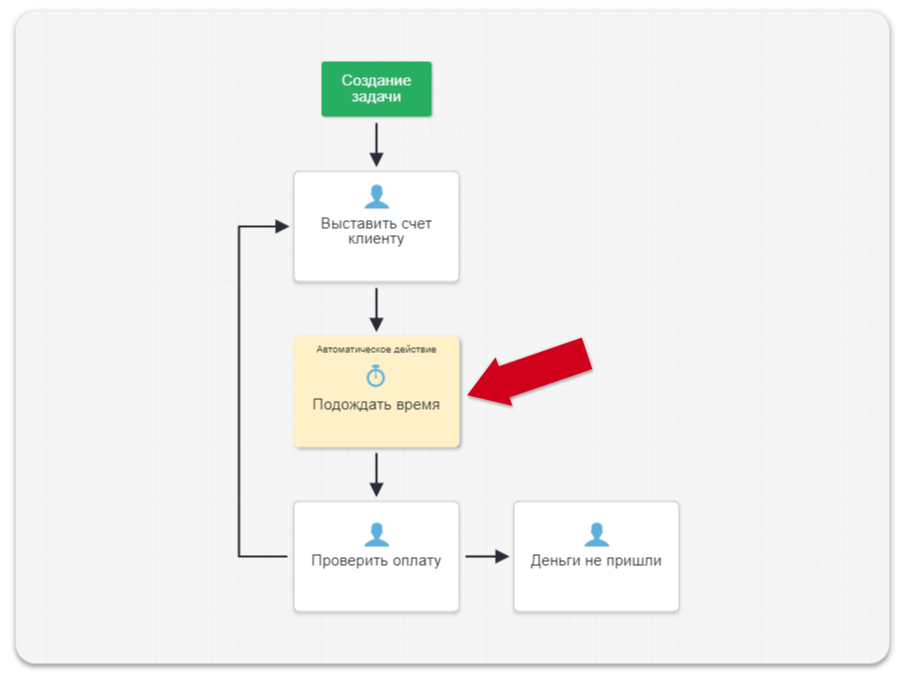
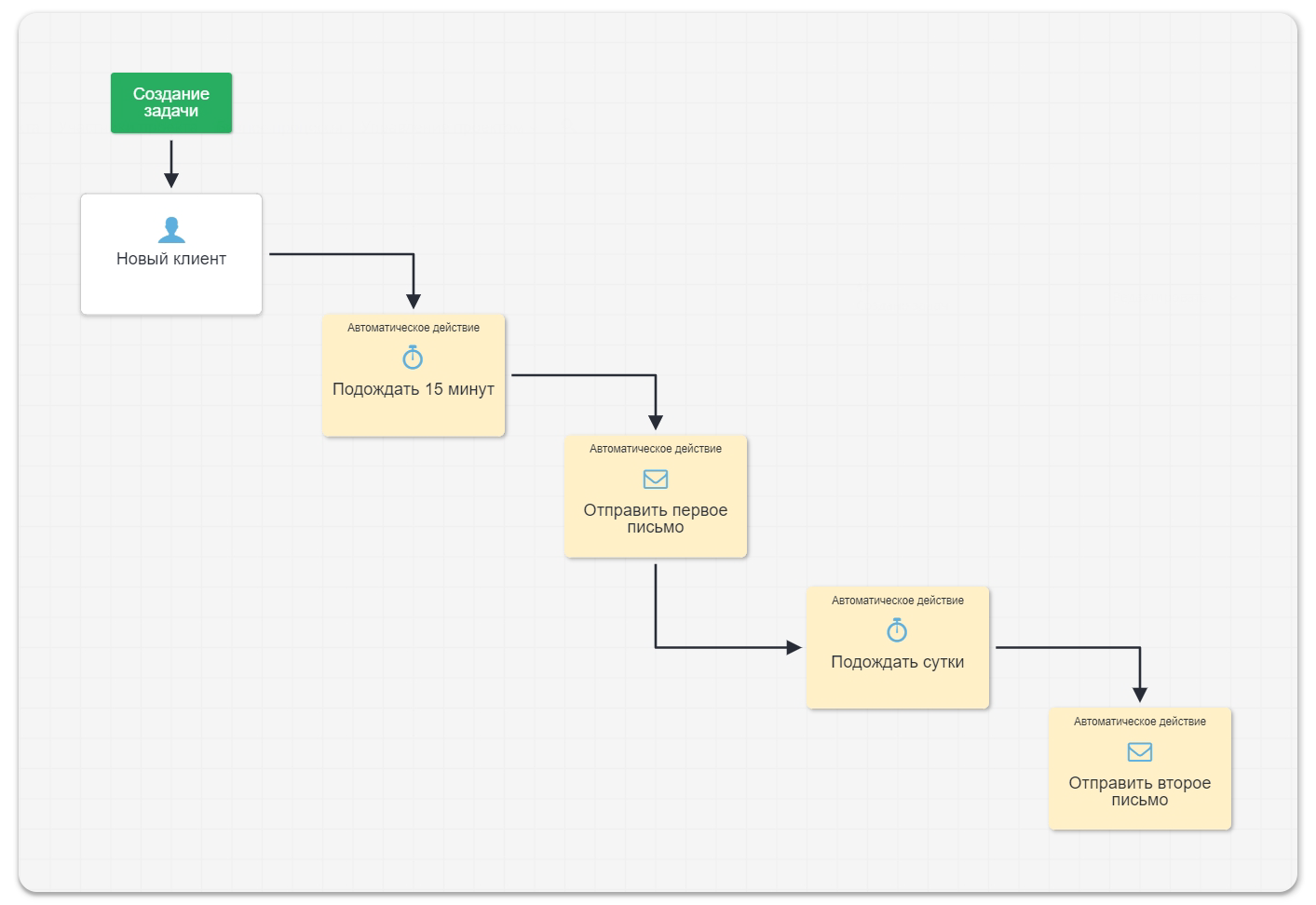
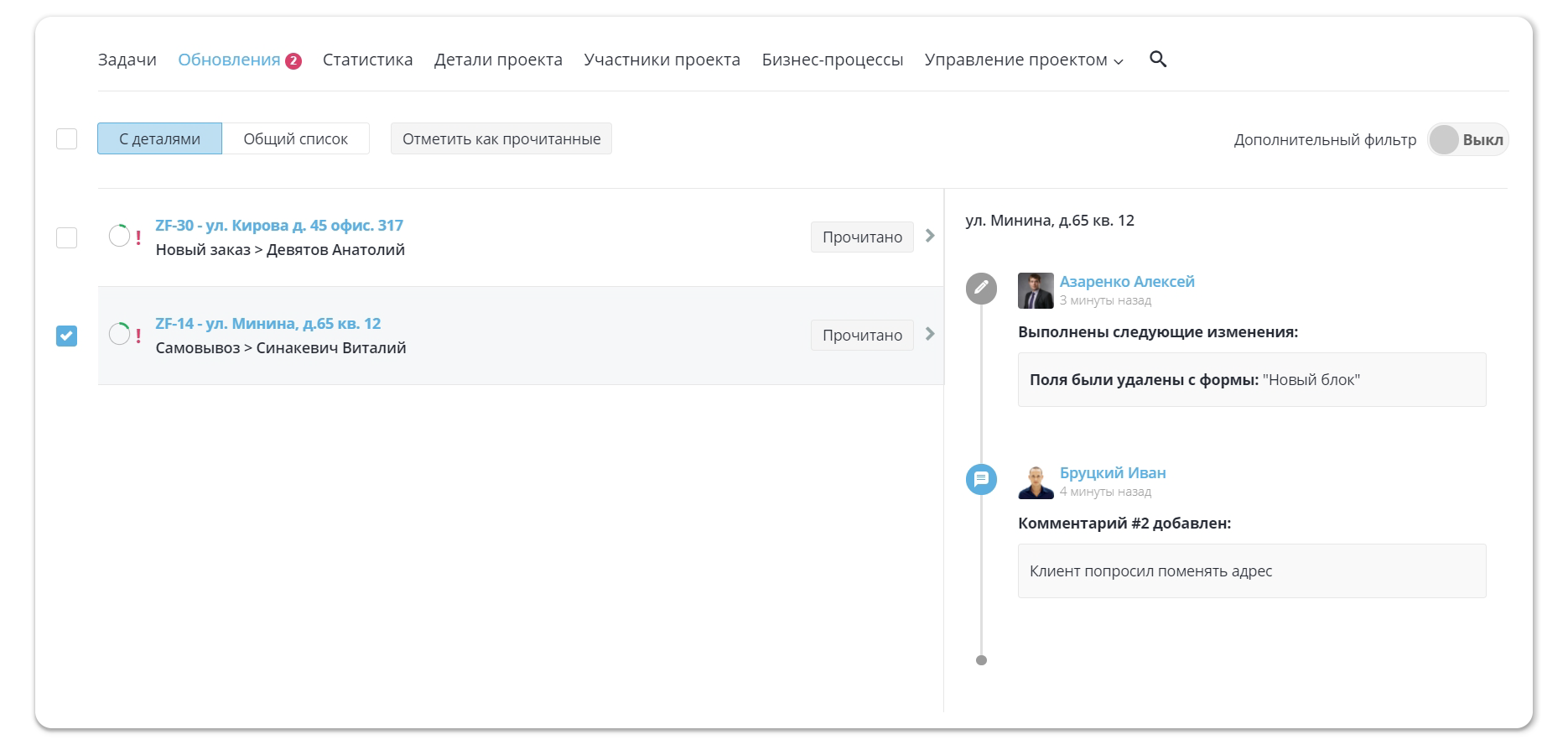
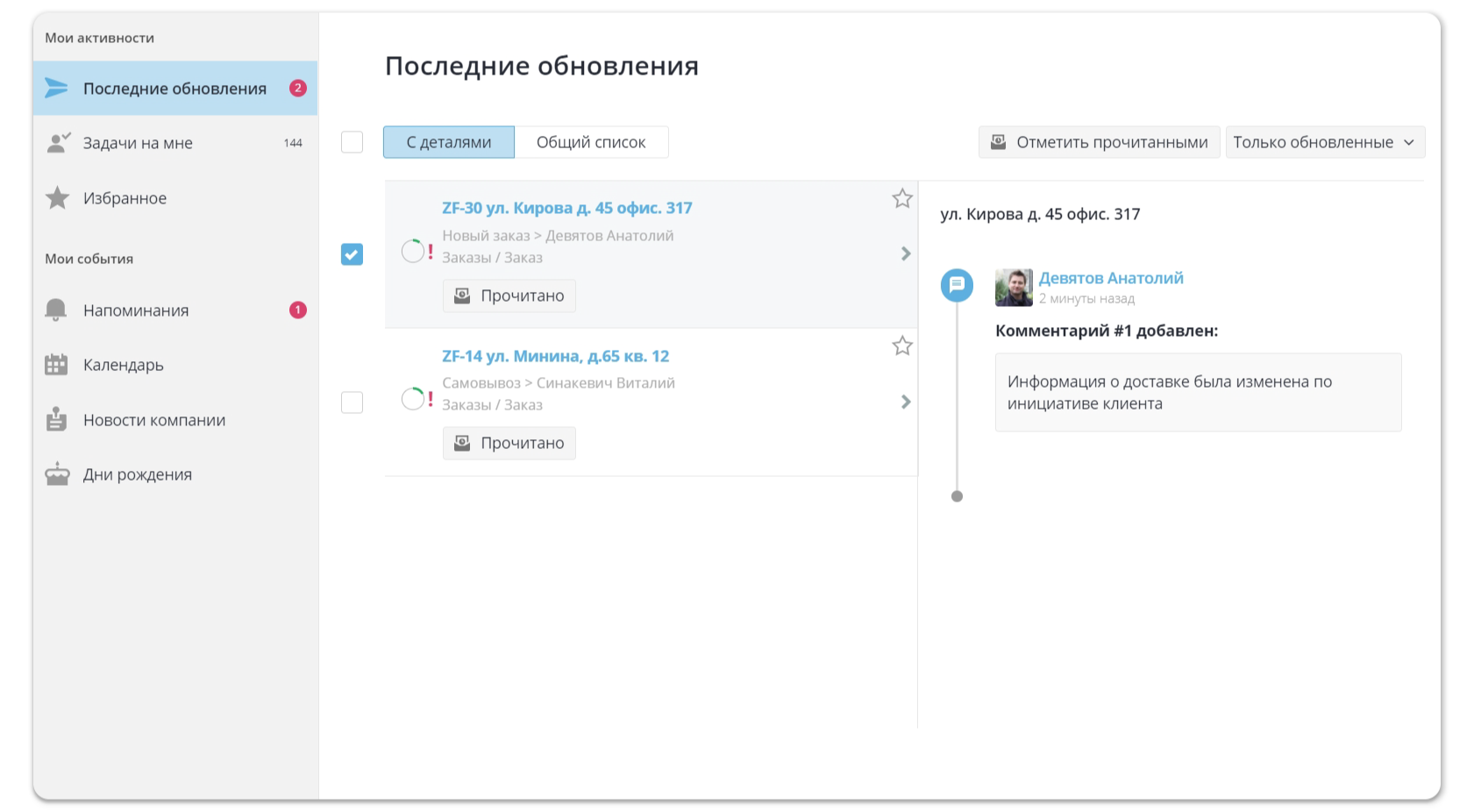
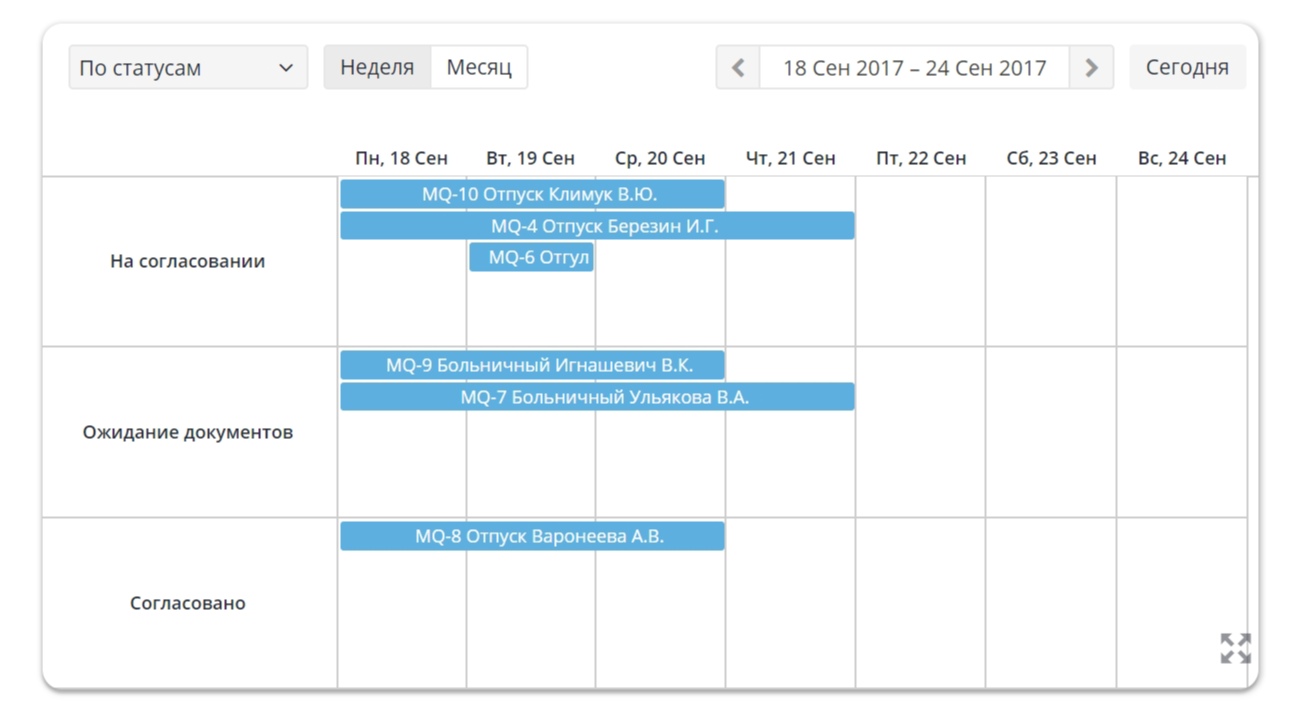
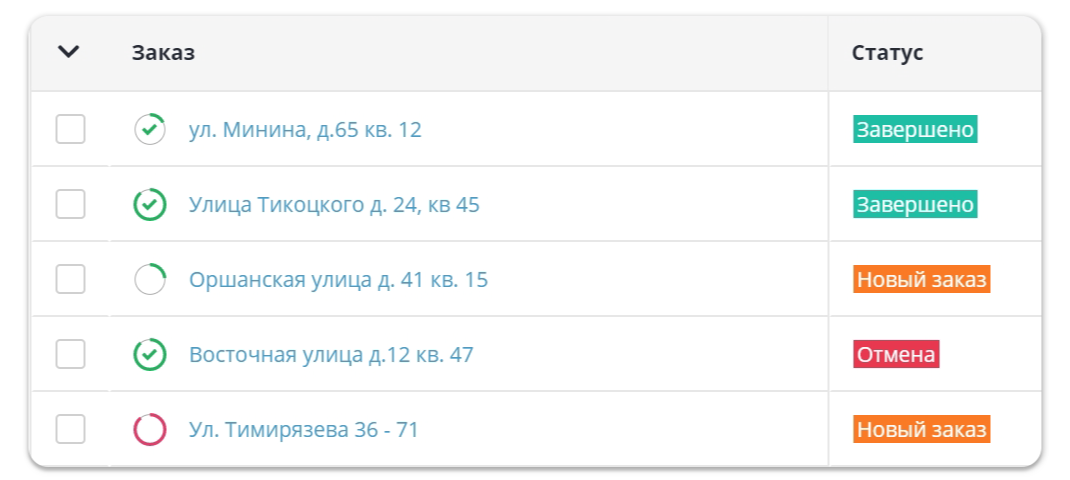
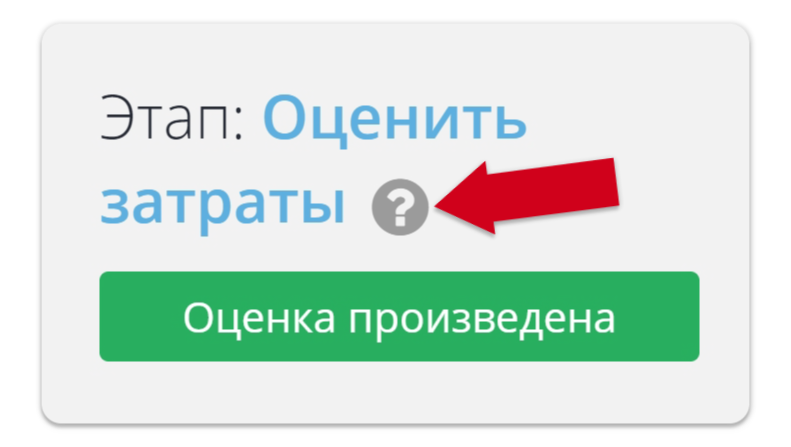

Оставьте комментарий